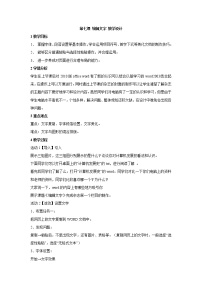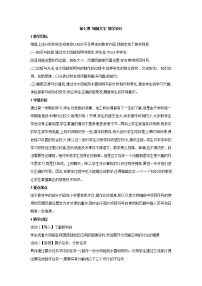还剩2页未读,
继续阅读
桂教版八年级上册第七课 发布动画教学设计及反思
展开
这是一份桂教版八年级上册第七课 发布动画教学设计及反思,共4页。
《发布动画》是八年级上册第二单元第七课的教学内容。本课的教学内容主要是学习发布和浏览动画的方法,并学习如何将Flash动画插入到网页中进行浏览。
学生分析
这节课的知识并不难,学生经过前面一阶段的学习,已经学会了利用Flash来制作简单的动画,并学会了在Flash中插入声音,本节课的学习内容很简单,学生很快就能掌握,更多的是让学生了解发布参数的一些设置。
教学目标
知识与技能:
1.学会动画的发布;
2.学会发布参数的设置;
3.学会在Flash播放器中浏览动画;
4.学会将Flash加入网页中。
过程与方法:
以任务驱动学习,培养学生的探索精神,并通过思考问题、小组讨论交流、自主学习以及教师的提示讲解等方式完成教学任务。
情感态度与价值观:
在学习过程中注重培养学生的学习兴趣,鼓励他们积极探索、大胆尝试、合作学习,提高他们的学习能力和实践能力
教学重点
1.学会动画的发布;
2.学会发布参数的设置;
3.学会将Flash加入网页中。
教学难点
学会将Flash加入网页中。
教学准备
相关文本、图片、动画、视频素材等。
教学过程
教学内容
活动
时间
教学活动
活动目的
教师活动
学生活动
新课导入
3分钟
制作完成了Flash动画后,我们就应该发布动画了,Flash中的“发布”命令不但可以向网络发布Flash动画,还可以向没有安装Flash插件的浏览器发布各种格式的图形文件和视频文件。
学生听教师的讲解。
发布动画
5分钟
大家知道怎样发布动画吗?不妨以小组为单位,讨论一下,最终拿出来一种方法,看看哪组的方法最简单!
老师演示其操作方法:
单击“文件”菜单,选择“发布预览”字菜单中的一种文件类型即可预览动画。利用当前的发布设置,Flash将在同一文件夹内创建指定类型的文件。按F12键就可以按默认的格式预览。
发布自己制作的动画,并与同学交流,把同学对自己制作的动画所提出的意见和建议记录下来。
学生以小组为单位展开讨论。
以小组为单位展开学习,有利培养学生之间的合作意识。
发布参数设置
5分钟
尝试对自己制作的动画进行不同的发布参数设置,以得到最合适的质量和容量,并把不同的设置参数、质量及容量记录下来。
设置参数
质量
容量
学生自己动手进行相关的操作。
把学习的主动权交给学生,让学生自己动手进行相关的操作。
在Flash播放器中浏览动画
5分钟
使用Flash Player播放Flash动画与使用Web浏览器播放动画的效果是一样的。Flash Player是一个能独立运行的程序,已随着Flash应用程序一起安装到计算机中。
Flash Player运行时,可以进行多种操作。例如控制动画播放的大小和品质,控制播放的顺序等等,大家不妨动手试一试!
学生自己动手进行相关的操作。
有利培养学生的动手操作能力。
将Flash加入到网页中
8分钟
除了用播放器来观看Flash动画,还可以把Flash动画插入到网页中,利用Macrmedia Dreamweaver可以很方便地将Flash动画插入到网页中。
1.单击“开始”——“程序”——“Macrmedia”——“Macrmedia Dreamweaver”。
2.单击“文件”——“新建”,新建一个空白文档。
3.单击“插入”——“媒体”——“Flash”命令,在弹出的对话框中选择要使用的Flash动画文件。
4.按F12键可以在弹出的浏览器窗口中预览Flash动画在网页中的效果。
大家把自己制作的Flash动画加入到网页中,然后发布网页,让网友看到自己制作的作品,并与他们进行交流。
学生领会操作过程并组织小组训练,相互帮忙。
学生及时巩固所学知识。
课堂小结
3分钟
经过本节课的学习活动,大家都掌握了哪些基本操作,还有什么还不懂!
将动画导出为其它的格式,例如HTML格式、GIF格式,并对发布参数进行设置。
《发布动画》是八年级上册第二单元第七课的教学内容。本课的教学内容主要是学习发布和浏览动画的方法,并学习如何将Flash动画插入到网页中进行浏览。
学生分析
这节课的知识并不难,学生经过前面一阶段的学习,已经学会了利用Flash来制作简单的动画,并学会了在Flash中插入声音,本节课的学习内容很简单,学生很快就能掌握,更多的是让学生了解发布参数的一些设置。
教学目标
知识与技能:
1.学会动画的发布;
2.学会发布参数的设置;
3.学会在Flash播放器中浏览动画;
4.学会将Flash加入网页中。
过程与方法:
以任务驱动学习,培养学生的探索精神,并通过思考问题、小组讨论交流、自主学习以及教师的提示讲解等方式完成教学任务。
情感态度与价值观:
在学习过程中注重培养学生的学习兴趣,鼓励他们积极探索、大胆尝试、合作学习,提高他们的学习能力和实践能力
教学重点
1.学会动画的发布;
2.学会发布参数的设置;
3.学会将Flash加入网页中。
教学难点
学会将Flash加入网页中。
教学准备
相关文本、图片、动画、视频素材等。
教学过程
教学内容
活动
时间
教学活动
活动目的
教师活动
学生活动
新课导入
3分钟
制作完成了Flash动画后,我们就应该发布动画了,Flash中的“发布”命令不但可以向网络发布Flash动画,还可以向没有安装Flash插件的浏览器发布各种格式的图形文件和视频文件。
学生听教师的讲解。
发布动画
5分钟
大家知道怎样发布动画吗?不妨以小组为单位,讨论一下,最终拿出来一种方法,看看哪组的方法最简单!
老师演示其操作方法:
单击“文件”菜单,选择“发布预览”字菜单中的一种文件类型即可预览动画。利用当前的发布设置,Flash将在同一文件夹内创建指定类型的文件。按F12键就可以按默认的格式预览。
发布自己制作的动画,并与同学交流,把同学对自己制作的动画所提出的意见和建议记录下来。
学生以小组为单位展开讨论。
以小组为单位展开学习,有利培养学生之间的合作意识。
发布参数设置
5分钟
尝试对自己制作的动画进行不同的发布参数设置,以得到最合适的质量和容量,并把不同的设置参数、质量及容量记录下来。
设置参数
质量
容量
学生自己动手进行相关的操作。
把学习的主动权交给学生,让学生自己动手进行相关的操作。
在Flash播放器中浏览动画
5分钟
使用Flash Player播放Flash动画与使用Web浏览器播放动画的效果是一样的。Flash Player是一个能独立运行的程序,已随着Flash应用程序一起安装到计算机中。
Flash Player运行时,可以进行多种操作。例如控制动画播放的大小和品质,控制播放的顺序等等,大家不妨动手试一试!
学生自己动手进行相关的操作。
有利培养学生的动手操作能力。
将Flash加入到网页中
8分钟
除了用播放器来观看Flash动画,还可以把Flash动画插入到网页中,利用Macrmedia Dreamweaver可以很方便地将Flash动画插入到网页中。
1.单击“开始”——“程序”——“Macrmedia”——“Macrmedia Dreamweaver”。
2.单击“文件”——“新建”,新建一个空白文档。
3.单击“插入”——“媒体”——“Flash”命令,在弹出的对话框中选择要使用的Flash动画文件。
4.按F12键可以在弹出的浏览器窗口中预览Flash动画在网页中的效果。
大家把自己制作的Flash动画加入到网页中,然后发布网页,让网友看到自己制作的作品,并与他们进行交流。
学生领会操作过程并组织小组训练,相互帮忙。
学生及时巩固所学知识。
课堂小结
3分钟
经过本节课的学习活动,大家都掌握了哪些基本操作,还有什么还不懂!
将动画导出为其它的格式,例如HTML格式、GIF格式,并对发布参数进行设置。
相关教案
初中第七课 电子商务教学设计: 这是一份初中第七课 电子商务教学设计,共2页。
初中信息技术第七课 电子商务教学设计: 这是一份初中信息技术第七课 电子商务教学设计,共2页。
浙教版七年级下册第二单元 图像处理第七课 奇妙的图层教案及反思: 这是一份浙教版七年级下册第二单元 图像处理第七课 奇妙的图层教案及反思,共3页。